آموزش ثبت نام تكميل پروفايل و نحوه فعاليت در سايت جوان ايراني
صفحه 1 از 1
 آموزش ثبت نام تكميل پروفايل و نحوه فعاليت در سايت جوان ايراني
آموزش ثبت نام تكميل پروفايل و نحوه فعاليت در سايت جوان ايراني
كاربران گرامي
با سلام
به منظور آگاهي و آشنايي همه عزيزان با نحوه فعاليت در اين سايتبر آن شديم تا در اين بخش برخي از مواردي كه لازم است ماربران با آن آشنايي داشته باشند را با كمك تصاوير درج نماييم تا همگان بتوانن براحتي در اين سايت فعاليت داشته باشند.
در صورتيكه هر گونه سوال يا پيشنهادي داشتيد لطفا در همين بخش و تاپيك سوالات مطرح فرمائيد تا در اسرع وقت نسبت به آن پاسخگوئي گردد.
با تشكر
با سلام
به منظور آگاهي و آشنايي همه عزيزان با نحوه فعاليت در اين سايتبر آن شديم تا در اين بخش برخي از مواردي كه لازم است ماربران با آن آشنايي داشته باشند را با كمك تصاوير درج نماييم تا همگان بتوانن براحتي در اين سايت فعاليت داشته باشند.
در صورتيكه هر گونه سوال يا پيشنهادي داشتيد لطفا در همين بخش و تاپيك سوالات مطرح فرمائيد تا در اسرع وقت نسبت به آن پاسخگوئي گردد.
با تشكر
 بخش اول آموزش نحوه ثبت نام در سايت جوان ايراني
بخش اول آموزش نحوه ثبت نام در سايت جوان ايراني
ابتدا با مراجعه به آدرس https://persianyoungs.forumfa.net صفحه سايت را باز نمائيد و بر روي كليد ثبت نام كليك نمائيد.
سپس مطابق شك زير پس از مطالعه موارد و قوانين با كليك بر روي كليد " من با شرايط فوق موافقم" موارد فوق را تائيد فرمائيد.
 ]
]
در اين مرحله وارد صفحه ايجاد اطلاعات پايه كاربري ميشويد كه بايد مطابق شكل زير نسبت به پركردن فيلدهاي مربوطه اقدام نميائيد.
نكته: دقت كنيد كه به منظور جلوگيري از هر گونه سوء استفاده احتمالي حتما در فيلد رمز ورود از رمزي استفاده گردد كه هم شامل حرف و هم عدد باشد. در غير اينصورت رمز انتخابي شما قبول نخواهد شد.
پس از ورود اطلاعات و به منظور اطمينان از درستي رمز وارد شده ميبايست اين روز را مجددا وارد نمائيد.
با كليك بر روي كليد " ارسال" شما مراحل ثبت نام اوليه را پشت سر گذاشتيد.
حال ميبايست به منظور ورود به سايت حتما به پست الكترونيكي خود مراجعه نموده و بر روي لينك ارسال شده كليك نمائيد تا نام كاربري شما فعال گردد.
سپس مطابق شك زير پس از مطالعه موارد و قوانين با كليك بر روي كليد " من با شرايط فوق موافقم" موارد فوق را تائيد فرمائيد.
 ]
]در اين مرحله وارد صفحه ايجاد اطلاعات پايه كاربري ميشويد كه بايد مطابق شكل زير نسبت به پركردن فيلدهاي مربوطه اقدام نميائيد.
نكته: دقت كنيد كه به منظور جلوگيري از هر گونه سوء استفاده احتمالي حتما در فيلد رمز ورود از رمزي استفاده گردد كه هم شامل حرف و هم عدد باشد. در غير اينصورت رمز انتخابي شما قبول نخواهد شد.
پس از ورود اطلاعات و به منظور اطمينان از درستي رمز وارد شده ميبايست اين روز را مجددا وارد نمائيد.
با كليك بر روي كليد " ارسال" شما مراحل ثبت نام اوليه را پشت سر گذاشتيد.
حال ميبايست به منظور ورود به سايت حتما به پست الكترونيكي خود مراجعه نموده و بر روي لينك ارسال شده كليك نمائيد تا نام كاربري شما فعال گردد.
اين مطلب آخرين بار توسط Admin در 2010-03-06, 09:31 ، و در مجموع 2 بار ويرايش شده است.
 بخش دوم - آموزش تنظيمات و اطلاعات كاربري
بخش دوم - آموزش تنظيمات و اطلاعات كاربري
لطفاً پس از ثبت نام در سايت و قبل از هر گونه فعاليتي با كليك بر روي كليد پروفايل در نوار منو وارد بخش تنظيمات مشخصات خود شويد و اطلاعات و تنظيمات را به دلخواه خود وارد نمائيد.

با وارد شدن به بخش تنظيمات كاربري صفحه جديدي باز ميگردد كه شامل چندين تب برگ با عناوين ( اطلاعات - مرجع - امضاء - آواتار و ... ) وجود دارد كه در خصوص هر كدام از آنها به اختصار توضيحاتي ارائه ميگردد.

1-2 ) اطلاعات:
با انتخاب اين تب برگ شما ميتوانيد رمز ورودي خود را تغيير دهيد، همچنين مي توانيد مشخصات خود را از قبيل جنسيت، تاريخ تولد، شناسه ياهو يا ساير ميل ها، شغل، علاقه مندي و ساير موارد را وارد نموده با كليك بر روي دكمه "ارسال" تغييرات را ذخيره نمائيد.
2-2 ) مرجع:
با انتخاب اين برگ شما ميتوانيد تنظيمات خاصي را به دلخواه خود تغيير دهيد. اين تنظيمات عمدتا شامل آگاهي شما از پيام هاي دريافتي خصوصي، قابليت نمايش يا عدم نمايش اي ويل شما به ديگران، قابليت نمايش امضاء شما در زير پستهاي ارسالي شما، قابليت نمايش اسمايلها يا شكلكها و انتخاب زبان برنامه ميباشد.
3-2) امضاء:
با انتخاب اين بخش شما قادر خواهيد بود براي خود امضايي ايجاد نمائيد تا در زير پستهاي ارسالي شما مشاهده گردد.
براي اينكار كافيست در كادر، متن مورد نظر خود را نوشته و با فشار دادن كليد ارسال امضاي خود را ذخيره نمائيد.
لازم به توضيح است شما ميتوانيد در امضاي خود از متن يا تصوير يا تصاوير متحرك نيز استفاده نمائيد.
4-2) آواتار:
منظور از آواتار تصوير كوچكي ميباشد كه در سمت راست پستهاي ايجاد شده شما طاهر ميگردد.
شما ميتوانيد تصوير مورد نظر خود را اط يك سايت اينتنتي يا هارد ديسك رايانه خودتان در اين محل وارد نمائيد و يا از گالري تصاوير موجود خود سايت استفاده نمائيد.
5-2) ليست دوستان - دشمنان:
اين بخش شامل دو بخش ميباشد.
در قسمت بالا شما ميتوانيد نام دوستان خود را انتخاب كرده و به ليست خود اضافه نمائيد و در قسمت پايين ليست افرادي كه مايل به دريافت هيچ پست خصوصي از آنها نيستيد را وارد نمائيد. در صورتيكه اشخاص مورد نظر شما دوستي خود را با شما تائيد نمايند نام آنها در ليست شما اضافه خواهد شد.
6-2) تاپيك هاي مشاهده شده شما:
با انتخاب اين تب برگ شما ليست كليه تاپيكهايي كه در آن پستي داشته ايد را ميتوانيد مشاهده كنيد.

با وارد شدن به بخش تنظيمات كاربري صفحه جديدي باز ميگردد كه شامل چندين تب برگ با عناوين ( اطلاعات - مرجع - امضاء - آواتار و ... ) وجود دارد كه در خصوص هر كدام از آنها به اختصار توضيحاتي ارائه ميگردد.

1-2 ) اطلاعات:
با انتخاب اين تب برگ شما ميتوانيد رمز ورودي خود را تغيير دهيد، همچنين مي توانيد مشخصات خود را از قبيل جنسيت، تاريخ تولد، شناسه ياهو يا ساير ميل ها، شغل، علاقه مندي و ساير موارد را وارد نموده با كليك بر روي دكمه "ارسال" تغييرات را ذخيره نمائيد.
2-2 ) مرجع:
با انتخاب اين برگ شما ميتوانيد تنظيمات خاصي را به دلخواه خود تغيير دهيد. اين تنظيمات عمدتا شامل آگاهي شما از پيام هاي دريافتي خصوصي، قابليت نمايش يا عدم نمايش اي ويل شما به ديگران، قابليت نمايش امضاء شما در زير پستهاي ارسالي شما، قابليت نمايش اسمايلها يا شكلكها و انتخاب زبان برنامه ميباشد.
3-2) امضاء:
با انتخاب اين بخش شما قادر خواهيد بود براي خود امضايي ايجاد نمائيد تا در زير پستهاي ارسالي شما مشاهده گردد.
براي اينكار كافيست در كادر، متن مورد نظر خود را نوشته و با فشار دادن كليد ارسال امضاي خود را ذخيره نمائيد.
لازم به توضيح است شما ميتوانيد در امضاي خود از متن يا تصوير يا تصاوير متحرك نيز استفاده نمائيد.
4-2) آواتار:
منظور از آواتار تصوير كوچكي ميباشد كه در سمت راست پستهاي ايجاد شده شما طاهر ميگردد.
شما ميتوانيد تصوير مورد نظر خود را اط يك سايت اينتنتي يا هارد ديسك رايانه خودتان در اين محل وارد نمائيد و يا از گالري تصاوير موجود خود سايت استفاده نمائيد.
5-2) ليست دوستان - دشمنان:
اين بخش شامل دو بخش ميباشد.
در قسمت بالا شما ميتوانيد نام دوستان خود را انتخاب كرده و به ليست خود اضافه نمائيد و در قسمت پايين ليست افرادي كه مايل به دريافت هيچ پست خصوصي از آنها نيستيد را وارد نمائيد. در صورتيكه اشخاص مورد نظر شما دوستي خود را با شما تائيد نمايند نام آنها در ليست شما اضافه خواهد شد.
6-2) تاپيك هاي مشاهده شده شما:
با انتخاب اين تب برگ شما ليست كليه تاپيكهايي كه در آن پستي داشته ايد را ميتوانيد مشاهده كنيد.
 بخش سوم - پرتال
بخش سوم - پرتال
در نوار منو كليدي با نام پرتال وجود دارد كه با كليك بر روي آن ميتوانيد به صفحه پرتال سايت وارد شويد.

با ورود به صفحه پرتال شما در سمت راست مواردي از قبيل آخرين ارسالهاي سايت، نام كساني كه در حال حاضر آنلاين ميباشند، جستجو در گوگل، شمارنده و نرم افزار مسنجر ديگزبي را مشهاده ميفرمائيد. در وسط نيز چت باكس سايت براي ايجاد برقراري با ساير كاربران در نظر گرفته شده است.

نرم افزار مسنجر Digsby

اين نرم افزار براي برقراري ازتباط مستقيم و بدون مسنجر با ادمين در نظر گرفته شده است.
شما ميتوانيد در صورتيكه ادمين آنلاين باشد براحتي و بدون داشتن آي دي ياهو يا مسجر با ادمين گفتگو نمائيد.
براي اين منظور و پس از اطمينان از آنلاين بودن ادمين كافيست ابتدا مطابق شكل بالا بجاي عبارت "My Name" نام كاربري خود را وارد نمائيد و سپس در كادر مربوطه بجاي عبارت " My message " مطلب مورد نظر خود را بنويسيد.

با ورود به صفحه پرتال شما در سمت راست مواردي از قبيل آخرين ارسالهاي سايت، نام كساني كه در حال حاضر آنلاين ميباشند، جستجو در گوگل، شمارنده و نرم افزار مسنجر ديگزبي را مشهاده ميفرمائيد. در وسط نيز چت باكس سايت براي ايجاد برقراري با ساير كاربران در نظر گرفته شده است.

نرم افزار مسنجر Digsby

اين نرم افزار براي برقراري ازتباط مستقيم و بدون مسنجر با ادمين در نظر گرفته شده است.
شما ميتوانيد در صورتيكه ادمين آنلاين باشد براحتي و بدون داشتن آي دي ياهو يا مسجر با ادمين گفتگو نمائيد.
براي اين منظور و پس از اطمينان از آنلاين بودن ادمين كافيست ابتدا مطابق شكل بالا بجاي عبارت "My Name" نام كاربري خود را وارد نمائيد و سپس در كادر مربوطه بجاي عبارت " My message " مطلب مورد نظر خود را بنويسيد.
 بخش چهارم - مشاهده پستهاي جديد
بخش چهارم - مشاهده پستهاي جديد
كاربران گرامي ميتوانند به سهولت جديد ترين تاپيكها و پستهاي ارسالي ساير كاربران را كه پس از آخرين خروج در سايتايجاد شده را جستجو و مشاهده نمايند. براي اينكار ميتوانيد از لينكهاي تعبيه شده به شرح ذيل استفاده كنيد.

4-1 ) مشاهده پيامهاي ارسال شده پس از آخرين ديدار شما:
با كليك بر روي لينك فوق شما ميتوانيد فهرستي كامل از كليه تاپيكهايي كه در آن مطلب جديد درج شده است را ببينيد و به دلخواه يكي را براي مشاهده باز نمائيد.
همچنين شما ميتوانيد با كليك راست بر روي هر يك از اين فهرست و انتخاب گزينه "open link in new tab" تك تك اين تاپيكها را مشاهده نمائيد.
2-4 ) پيامهاي ارسال شده توسط شما:
اين لينك به شما اين امكان را فراهم ميسازد تا به سهولت فهرستي از تاپيكهايي كه شما در آن پست و مطلبي درج نموده ايد را مشاهده نمائيد.
3-4 ) مشاهده پيامهاي پاسخ داده نشده:
لينك سوم نيز به كاربران اين امكان را فراهم ميسازد تا از بين تاپيكها مواردي كه هنوز پست جديد ايجاد نشده را فهرست نموده در اختيار كاربر قرار ميدهد.

4-1 ) مشاهده پيامهاي ارسال شده پس از آخرين ديدار شما:
با كليك بر روي لينك فوق شما ميتوانيد فهرستي كامل از كليه تاپيكهايي كه در آن مطلب جديد درج شده است را ببينيد و به دلخواه يكي را براي مشاهده باز نمائيد.
همچنين شما ميتوانيد با كليك راست بر روي هر يك از اين فهرست و انتخاب گزينه "open link in new tab" تك تك اين تاپيكها را مشاهده نمائيد.
2-4 ) پيامهاي ارسال شده توسط شما:
اين لينك به شما اين امكان را فراهم ميسازد تا به سهولت فهرستي از تاپيكهايي كه شما در آن پست و مطلبي درج نموده ايد را مشاهده نمائيد.
3-4 ) مشاهده پيامهاي پاسخ داده نشده:
لينك سوم نيز به كاربران اين امكان را فراهم ميسازد تا از بين تاپيكها مواردي كه هنوز پست جديد ايجاد نشده را فهرست نموده در اختيار كاربر قرار ميدهد.
 بخش پنجم - آموزش ايجاد يك موضوع جديد ( تاپيك )
بخش پنجم - آموزش ايجاد يك موضوع جديد ( تاپيك )
در اين بخش قصد داريم آموزش كوتاهي در خصوص نحوه ايجاد يك تاپيك يا موضوع جديد داشته باشيم.
براي اينكار ابتدا شما ميبايست تالار مناسب موضوع خود را انتخاب كنيد. سپس بخش مناسب را انتخاب كرده بر روي آن كليك كنيد و وارد بخش فوق شويد.
بمنظور جلوگيري از ايجاد تاپيكهاي مشابه لطفا قبل از ايجاد تاپيك ابتدا در اين قسمت ليست تاپيكهاي ايجاد شده را مشاهده كنيد و در صورت وجود اين تاپيك آن را مجددا ايجاد ننمائيد.
در صورت اطمينان از عدم تكراري بودن موضوع، بر روي كليد آبي رنگ كليك كنيد و وارد صفحه تاپيك جديد شويد.
كليك كنيد و وارد صفحه تاپيك جديد شويد.
در بالاي كادر متن تعدادي از انواع آيكونها رو ميبينيم كه اصطلاحا نوار ابزار نام دارند.
هر كدوم از اين ابزارها كه تقريبا عملي مشابه نوار ابزار نرم افزار Microsoft Word رو داره براي عمل خاصي تعبيه شدن.
در صورتي كه ماوس را براي لحظاتي بر روي هر يك از اين آيكونها نگه دارين توضيح مختصري در باره عملكرد كليد نمايش داده ميشه.
در زير ميخواهيم با ايجاد يك تاپيك ازمايشي شما را جزئيات آشنا نمائيم.
مثال 1- 4 : ايجاد يك تاپيك به منظور نمايش تصويري از يك منظره:
چون در اين مثال موضوع مورد نظر ما تصوير ميباشد لذا در تالار هنر بر روي بخش عكاسي و طراحي كليك ميكنيم تا وارد بخش فوق شويم.

سپس فهرستي از تاپيكهاي ايجاد شده در اين بخش را مشاهده ميكنيم كه به نظر ميرسد هيچ يك از اين تاپيكها تصوير مورد نظر ما نخواهد بود. لذا با خيال راحت به ادامه كار مي پردازيم.
تذكر: همانگونه كه در تصوير زير ميبينيد برخي از تاپيكها شامل تصوير سبز سيب در سمت راست ميباشند كه اين معرف آن است كه شما هنوز مطالب جديد اين تاپيكها را مشاهده ننمونده ايد.

براي ايجاد تاپيك جديد بر روي كليد " تاپيك جديد " كليك كنيد تا وارد صفحه جديد مطابق شكل زير شويد.

در اين مرحله ابتدا ما بايد آدرس تصوير مورد نظر در اينترنت رو وارد كنيم. براي اين كار هم حتما بايد آدرس اونو بدونيم
به طور مثال تصوير مورد نظر من در اين آدرس ذخيره شده:
http://akvis.com/img/examples/sketch/photo-on-sketch/landscape-photo.jpg
براي اينكه بتونيم تصوير مورد نظر رو در سايت قرار بديم بر روي آيكون مخصوص كه در نوار ابزار قرار داره كليك ميكنيم و آدرس تصوير رو در كادر مخصوص وارد كرده تائيد ميكنيم.
با فشار دادن كليد "Preview" كه در زير كادر متن قرار داره ميتونيم پيش نمايشي از تاپيك ايجاد شده رو ببينيم.

پيش نمايش تصوير مورد نظر به شكل زير در صفحه ديده ميشه

اگه دقت كنين تصوير مورد نظر در سمت راست قرار گرفته. براي اينكه تصوير در وسط صفحه قرار بگيره مطابق شكل زير ابتدا بايد كل نوشته يا لينك رو با ماوس انتخاب كنيم سپس بر روي كليد وسط چين كليك كنيم.

در صورتيكه در خصوص استفاده از هر يك از اين ابزارها سوالي داشتين ميتونين در بخش سوالات و پيشنهادات مطرح كنين.
براي اينكار ابتدا شما ميبايست تالار مناسب موضوع خود را انتخاب كنيد. سپس بخش مناسب را انتخاب كرده بر روي آن كليك كنيد و وارد بخش فوق شويد.
بمنظور جلوگيري از ايجاد تاپيكهاي مشابه لطفا قبل از ايجاد تاپيك ابتدا در اين قسمت ليست تاپيكهاي ايجاد شده را مشاهده كنيد و در صورت وجود اين تاپيك آن را مجددا ايجاد ننمائيد.
در صورت اطمينان از عدم تكراري بودن موضوع، بر روي كليد آبي رنگ
 كليك كنيد و وارد صفحه تاپيك جديد شويد.
كليك كنيد و وارد صفحه تاپيك جديد شويد.در بالاي كادر متن تعدادي از انواع آيكونها رو ميبينيم كه اصطلاحا نوار ابزار نام دارند.
هر كدوم از اين ابزارها كه تقريبا عملي مشابه نوار ابزار نرم افزار Microsoft Word رو داره براي عمل خاصي تعبيه شدن.
در صورتي كه ماوس را براي لحظاتي بر روي هر يك از اين آيكونها نگه دارين توضيح مختصري در باره عملكرد كليد نمايش داده ميشه.
در زير ميخواهيم با ايجاد يك تاپيك ازمايشي شما را جزئيات آشنا نمائيم.
مثال 1- 4 : ايجاد يك تاپيك به منظور نمايش تصويري از يك منظره:
چون در اين مثال موضوع مورد نظر ما تصوير ميباشد لذا در تالار هنر بر روي بخش عكاسي و طراحي كليك ميكنيم تا وارد بخش فوق شويم.

سپس فهرستي از تاپيكهاي ايجاد شده در اين بخش را مشاهده ميكنيم كه به نظر ميرسد هيچ يك از اين تاپيكها تصوير مورد نظر ما نخواهد بود. لذا با خيال راحت به ادامه كار مي پردازيم.
تذكر: همانگونه كه در تصوير زير ميبينيد برخي از تاپيكها شامل تصوير سبز سيب در سمت راست ميباشند كه اين معرف آن است كه شما هنوز مطالب جديد اين تاپيكها را مشاهده ننمونده ايد.

براي ايجاد تاپيك جديد بر روي كليد " تاپيك جديد " كليك كنيد تا وارد صفحه جديد مطابق شكل زير شويد.

در اين مرحله ابتدا ما بايد آدرس تصوير مورد نظر در اينترنت رو وارد كنيم. براي اين كار هم حتما بايد آدرس اونو بدونيم
به طور مثال تصوير مورد نظر من در اين آدرس ذخيره شده:
http://akvis.com/img/examples/sketch/photo-on-sketch/landscape-photo.jpg
براي اينكه بتونيم تصوير مورد نظر رو در سايت قرار بديم بر روي آيكون مخصوص كه در نوار ابزار قرار داره كليك ميكنيم و آدرس تصوير رو در كادر مخصوص وارد كرده تائيد ميكنيم.
با فشار دادن كليد "Preview" كه در زير كادر متن قرار داره ميتونيم پيش نمايشي از تاپيك ايجاد شده رو ببينيم.

پيش نمايش تصوير مورد نظر به شكل زير در صفحه ديده ميشه

اگه دقت كنين تصوير مورد نظر در سمت راست قرار گرفته. براي اينكه تصوير در وسط صفحه قرار بگيره مطابق شكل زير ابتدا بايد كل نوشته يا لينك رو با ماوس انتخاب كنيم سپس بر روي كليد وسط چين كليك كنيم.

در صورتيكه در خصوص استفاده از هر يك از اين ابزارها سوالي داشتين ميتونين در بخش سوالات و پيشنهادات مطرح كنين.
 بخش ششم - نحوه قرار دادن يك تصوير در اينترنت ( آپلود )
بخش ششم - نحوه قرار دادن يك تصوير در اينترنت ( آپلود )
دوستان عزيز اگه خواستين تصاويري از روي هارد ديسك خود در سايت قرار بدين ابتدا بايد اونو در اينترنت آپلود كنين
براي اين منظور سايتهاي مختلف و فراواني ايجاد شدن كه به طور مثال من به دو سايت اشاره ميكنم:
1) سايت http://upload.hamechi.org
اين سايت يكي از سايتهاي خوبيه كه ميتونين تصاوير انتخابي خودتونو در اون آپلود كنين و سپس آدرس اونو در هر سايتي كه ميخواين قرار بدين . از محاسن اين سايت اينه كه شما ميتونين همزمان 10 تصوير رو انتخاب و آپلود كنين.
تصويري از سايت مزبور رو براتون در زير ميارم:

پس از وارد شدن به اين سايت ابتدا به ترتيب با فشار دادن كليد Browse تصاوير خودتونو وارد كنين. وقتيهمه تصاوير مورد نظرتون وارد شدن بر روي كليد " Start Uploading" كليك كنين و منتظر باشين تا تصاوير آپلود بشه.
پس از لحظاتي صفحه اي مشابه صفحه زير ظاهر ميشه كه شامل آدرس اينترنتي يا يو آر ال تصوير هست.
كافيه آدرس درج شده در اولين سطر رو كپي كرده و در بخش مورد نظر مطابق توضيحاتي كه در پست قبل داده شد وارد كنين.

براي اين منظور سايتهاي مختلف و فراواني ايجاد شدن كه به طور مثال من به دو سايت اشاره ميكنم:
1) سايت http://upload.hamechi.org
اين سايت يكي از سايتهاي خوبيه كه ميتونين تصاوير انتخابي خودتونو در اون آپلود كنين و سپس آدرس اونو در هر سايتي كه ميخواين قرار بدين . از محاسن اين سايت اينه كه شما ميتونين همزمان 10 تصوير رو انتخاب و آپلود كنين.
تصويري از سايت مزبور رو براتون در زير ميارم:

پس از وارد شدن به اين سايت ابتدا به ترتيب با فشار دادن كليد Browse تصاوير خودتونو وارد كنين. وقتيهمه تصاوير مورد نظرتون وارد شدن بر روي كليد " Start Uploading" كليك كنين و منتظر باشين تا تصاوير آپلود بشه.
پس از لحظاتي صفحه اي مشابه صفحه زير ظاهر ميشه كه شامل آدرس اينترنتي يا يو آر ال تصوير هست.
كافيه آدرس درج شده در اولين سطر رو كپي كرده و در بخش مورد نظر مطابق توضيحاتي كه در پست قبل داده شد وارد كنين.

 مواضيع مماثلة
مواضيع مماثلة» قوانين سايت جوان ايراني
» قرعه كشي بين اعضاي سايت
» سايت آموزش الكترونيكي نرم افزارهاي رايانه اي " استاد آنلاين "
» افزايش و اصلاح پروفايل كاربران
» نحوه شکستن اجسام سخت
» قرعه كشي بين اعضاي سايت
» سايت آموزش الكترونيكي نرم افزارهاي رايانه اي " استاد آنلاين "
» افزايش و اصلاح پروفايل كاربران
» نحوه شکستن اجسام سخت
صفحه 1 از 1
صلاحيات هذا المنتدى:
شما نمي توانيد در اين بخش به موضوعها پاسخ دهيد

